مخاطبین و شمارههای تلفن ذخیرهشده در گوشی جزو مهمترین اطلاعاتی است که یک کاربر در دستگاه خود نگهداری میکند. درنتیجه، نگهداری از مخاطبین و انتقال آنها هنگام خرید گوشی جدید اهمیت زیادی دارد. چه بخواهید از شمارههای مخاطبین نسخه پشتیبان تهیه کنید یا آنها را به گوشی جدید خود منتقل کنید، انتقال مخاطبین از گوشی به کارت حافظه و سیم کارت میتواند برای شما راهگشا باشد. بههمیندلیل، قصد داریم شما را با نحوه کپی مخاطبین از گوشی به سیم کارت و حافظه جانبی آشنا کنیم.
فهرست مطالب این مقاله:
- مقدمه
- آموزش انتقال مخاطبین از گوشی به سیمکارت
- آموزش انتقال مخاطبین از سیمکارت به گوشی
- آموزش انتقال مخاطبین از گوشی به کارت حافظه
- جمعبندی
مقدمه
حتی تصور گمکردن گوشی یا از کار افتادن آن و از دستدادن فهرست مخاطبینی که سالها جمعآوری و ذخیره کردهایم، میتواند دردناک باشد. در این شرایط راه ارتباطی ما با بسیاری از آشنایان، دوستان، همکاران و مکانهای مورد نیاز قطع شده و دیگر به شماره آنها دسترسی نخواهیم داشت.
از سوی دیگر، ممکن است گوشی جدیدی خریده و قصد داشته باشید از شر دستگاه قدیمی خلاص شوید. در این شرایط چه بلایی سر مخاطبین ارزشمند میآید؟ امروزه بسیاری از کاربران در سرویسهای آنلاین و ابری برای گرفتن نسخه پشتیبان از مخاطبی خود استفاده میکنند.
اما اگر به هر دلیلی میخواهید، روش سنتی را امتحان کرده و با انتقال شماره ها از گوشی به سیمکارت یا انتقال مخاطبین از گوشی به کارت حافظه و برعکس از آنها محافظت کنید، در این مقاله روش انجام این کار را به شما آموزش میدهیم.

آموزش انتقال مخاطبین از گوشی به سیمکارت
چگونه شماره ها را به سیمکارت انتقال دهیم؟ روش انتقال یا کپی کردن مخاطبان از موبایل در سیم کارت بسیار ساده است. اگرچه مراحل کپی مخاطبین از گوشی به سیم کارت در دستگاههای مختلفی اندکی متفاوت است، معمولاً فرآیندی مشابه داشته و تنها اسامی گزینههای مورد نیاز کمی متفاوت است. در ادامه نحوه کپی مخاطبین از گوشی به سیم کارت در گوشی سامسونگ و شیائومی را بررسی میکنیم. بااینحال، این روش در سایر برندها نیز قابل استفاده است.
توجه: لازم به ذکر است که حافظه سیمکارتها محدود بوده و معمولاً امکان ذخیره حدود 250 مخاطب روی آنها وجود دارد. همچنین، حافظه سیم کارت با محدودیت تعداد کاراکتر اسم مخاطبین مواجه بوده و امکان ذخیرهسازی اطلاعات اضافی مثل تصویر مخاطب نیز روی آن وجود ندارد. بنابراین، اگر تعداد مخاطبان شما بیشتر است یا نیاز به ذخیره کامل اسامی و تصاویر دارید، بهتر است انتقال مخاطبین از گوشی به کارت حافظه را امتحان کنید.
نحوه انتقال مخاطبین به سیم کارت در سامسونگ
برای کپی مخاطبین به سیمکارت در گوشیهای سامسونگ مراحل زیر را دنبال کنید:
- وارد اپلیکیشن Contacts یا مخاطبین شوید.
- آیکون سه خط افقی روی هم را لمس کنید تا منوی تنظیمات باز شود.
- گزینهManage contacts یا مدیریت مخاطبین را انتخاب کنید.
- Import or export contacts یا واردکردن یا صادرکردن مخاطبین را بزنید.
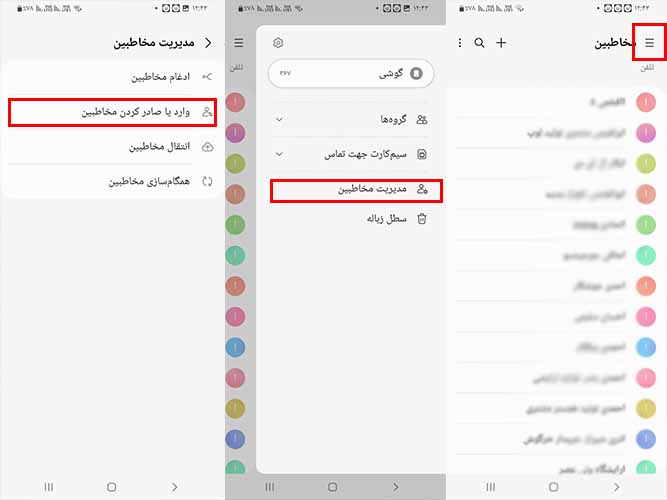
- گزینه Export یا صادرکردن را بزنید.
- محل موردنظر خود برای کپیکردن مخاطبین را انتخاب کنید که شامل سیم کارت اول، سیم کارت دوم یا حافظه گوشی است.
- مخاطبین مورد نظرتان را برای انتقال انتخاب کنید.
- دکمه Done یا انجام شد را لمس کنید.
- پیغام نمایشدادهشده را تأیید کنید.
اکنون مخاطبین روی سیمکارت انتخابی یا حافظه کپی میشوند.
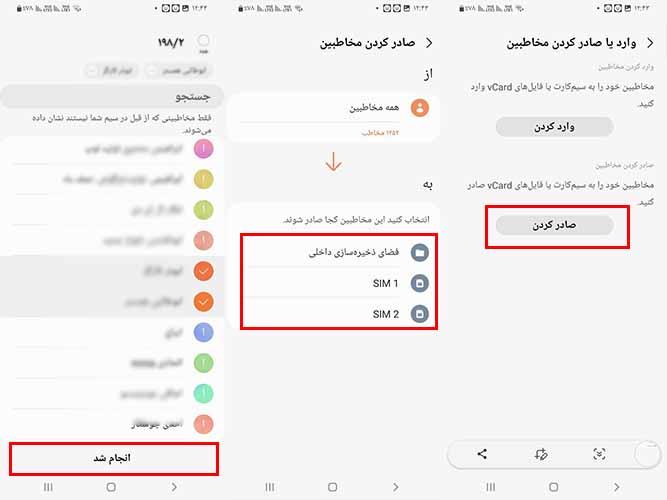
نحوه انتقال مخاطبین به سیم کارت در شیائومی
متأسفانه در گوشیهای جدیدتر شیائومی امکان انتقال جمعی مخاطبین به سیم کارت وجود ندارد. در این گوشیهای میتوانید از اپلیکیشنهای مخصوص انتقال مخاطبین به سیم کارت استفاده کنید. در ادامه با یکی از بهترین نرمافزارهای مذکور و نحوه استفاده از آن آشنا میشویم.
نحوه انتقال شماره ها از گوشی به سیمکارت با اپلیکیشن
اگر هنگام انتقال کانتکت های گوشی به سیمکارت با مشکل مواجه شدید یا بهدنبال روش آسانتری هستید، میتوانید از برنامه انتقال مخاطبین از گوشی به سیم کارت استفاده کنید. یکی از بهترین اپلیکیشنها برای انجام این کار Copy to SIM Card است که میتوانید بهسرعت و آسان كپی كردن شماره روي سيم كارت را در هر مدل دستگاهی انجام دهد. نحوه کپی مخاطبین از گوشی به سیم کارت با این اپلیکیشن به شکل زیر است:
- ابتدا اپلیکیشن Copy to SIM Card را دانلود، نصب و اجرا کنید.
- مجوزهای لازم برای دسترسی به مخاطبین را به آن بدهید.
- برای کپی مخاطبین از گوشی به سیم کارت وارد سربرگ CONTACTS ON PHONE شوید.
- مخاطبین مورد نظرتان را انتخاب کرده و آیکون سهنقطه در بالای صفحه را لمس کنید.
- گزینه Copy selected to SIM را بزنید و منتظر کپیشدن مخاطبان باشید.
همچنین، برای کپی تمامی مخاطبان به سیم میتوانید گزینه Copy all Phone Contacts to SIM را بزنید.
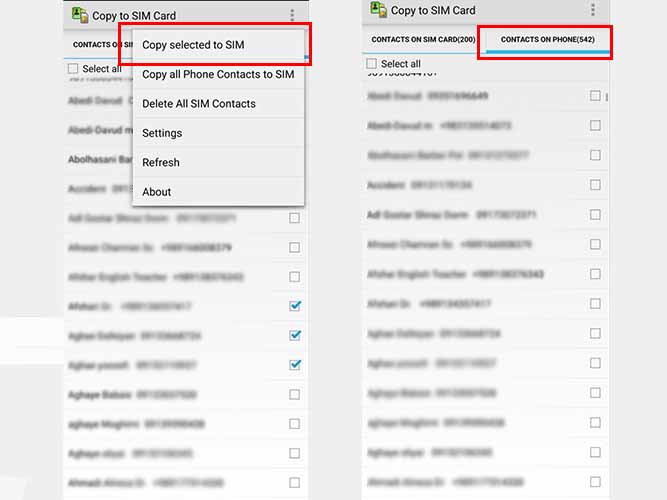
آموزش انتقال مخاطبین از سیمکارت به گوشی
اگر قصد دارید شمارههای سیم کارت را به گوشی منتقل کنید، انجام این کار بسیار ساده است. برای كپي كردن شماره ها از سيم كارت روی گوشی باید به بخش مخاطبین مراجعه کرده و بعد از ورود به تنظیمات، گزینه واردکردن یا Import را بیابید.
نحوه انتقال مخاطبین از سیمکارت به گوشی در سامسونگ
برای انتقال مخاطبین از سیم کارت به گوشی در دستگاههای سامسونگ مراحل زیر را انجام دهید:
- وارد اپلیکیشن Contacts یا مخاطبین سامسونگ شوید.
- منوی تنظیمات را با لمس آیکون سه خط افقی روی همباز کنید.
- Manage contacts یا مدیریت مخاطبین را بزنید.
- Import or export contacts یا واردکردن یا صادرکردن مخاطبین را لمس کنید.
- گزینه Import یا واردکردن را بزنید.
- سیم کارت مورد نظر را برای واردکردن شمارهها انتخاب کنید.
- مخاطبین مورد نظرتان را برای اتقال به گوشی انتخاب کنید.
- دکمه Done یا انجام شد را لمس کنید.
حالا شمارههای سیم کارت به گوشی منتقل میشوند.
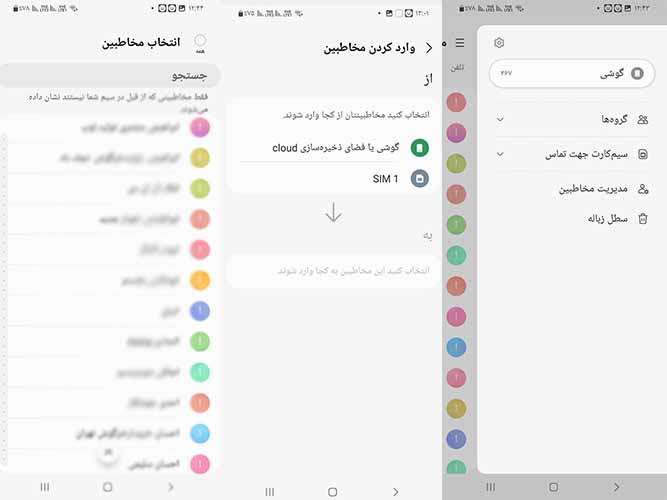
نحوه انتقال مخاطبین از سیمکارت به گوشی در شیائومی
برای کپی مخاطبین از سیمکارت به موبایل در دستگاههای جدید شیائومی مراحل زیر را طی کنید:
- وارد برنامه مخاطبین یا Contacts شوید.
- به بخش Organize یا سازماندهی بروید.
- کمی به پایین اسکرول کرده و گزینه Manage SIM یا مدیریت سیم کارت را بزنید.
- سیم کارت مورد نظر را انتخاب کنید.
- حساب محل ذخیره مخاطبین را از بخش Save to انتخاب کنید.
- مخاطبین موردنظرتان از روی سیمکارت را انتخاب کرده و دکمه Import یا واردکردن را لمس کنید.
منتظر باشید تا انتقال مخاطبین از سیمکارت به گوشی انجام شود.
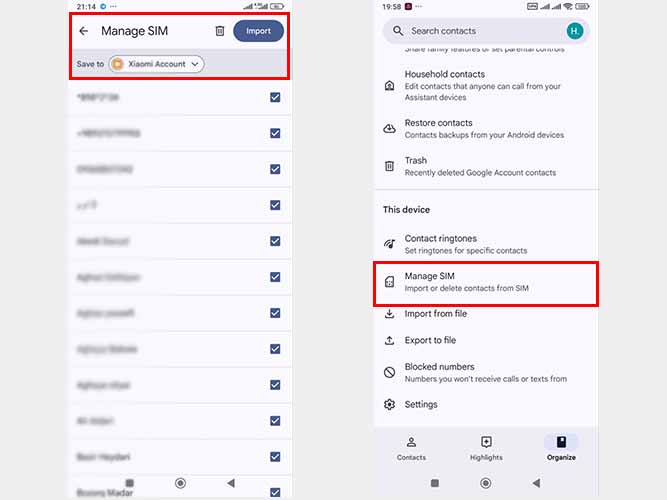
آموزش انتقال مخاطبین از گوشی به کارت حافظه
روش انتقالدادن مخاطبین به کارت حافظه نیز بسیار ساده بوده و از طریق اپلیکیشن پیشفرض گوشی قابل انجام است. توجه داشته باشید که نحوه انتقال مخاطبین از گوشی به کارت حافظه باتوجه به برند گوشی و نسخه نرمافزار آن ممکن است تا حدودی متفاوت باشد، ولی فرآیند کلی معمولاً یکسان است. همچنین، میتوانید از اپلیکیشنهای جانبی برای انجام این کار کمک بگیرید.
نحوه انتقال مخاطبین به کارت حافظه در سامسونگ
روش انتقال مخاطبین به کارت حافظه در گوشیهای سامسونگ با روش کپی مخاطبین به سیمکارت یکسان است. بنابراین، میتوانید به بخش «نحوه انتقال مخاطبین به سیم کارت در سامسونگ» این مقاله مراجعه کرده و هنگام انتقال گزینه حافظه را انتخاب کنید.
در همین رابطه بخوانید:
- راهنمای جامع نحوه انتقال شماره مخاطبین از سیم کارت به گوشی اندروید و آیفون
نحوه انتقال مخاطبین به کارت حافظه در شیائومی
- ابتدا اپلیکیشن مخاطبین یا Contacts را باز کنید.
- وارد بخش Organize شوید.
- کمی به پایین رفته و گزینه Export to file را لمس کنید.
- حسابهای مختلف خود را که مخاطبین روی آنها ذخیرهشده انتخاب کرده و دکمه Export را بزنید.
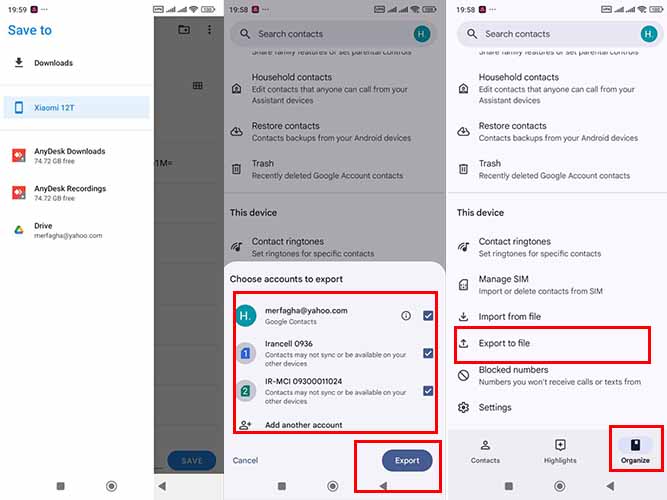
- آیکون سهخط افقی روی هم را از بالای صفحه لمس کرده و محل ذخیره فایل مخاطبین را انتخاب کنید.
- نام مورد نظرتان برای فایل مخاطبین را وارد کرده و دکمه Save را بزنید.
پس از مدتی تمامی مخاطبین انتخابی شما با نام وارد شده در محل انتخابی شما در یک فایل با فرمت VCF ذخیره میشوند. میتوانید آن را به دستگاه دیگری منتقل کرده یا در کارت حافظه جانبی ذخیره کنید.
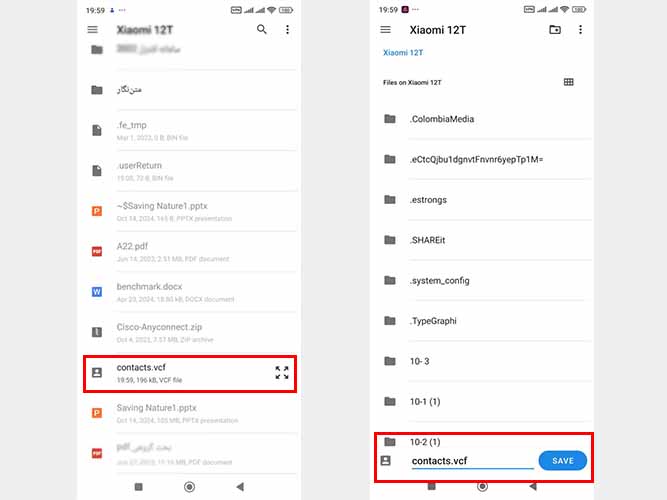
برای انتقال مخاطبین از کارت حافظه به گوشی نیز کافی است، گزینه Import from file را انتخاب کرده و فایل مخاطبین را انتخاب کنید.
نحوه انتقال مخاطبین از گوشی به کارت حافظه با اپلیکیشن
اگر کپی مخاطبان روی حافظه با استفاده از تنظیمات پیشفرض گوشی برای شما مشکل است یا به هر دلیلی نتوانستید آن را انجام دهید، میتوانید از نرم افزار انتقال شماره ها از گوشی به کارت حافظه استفاده کنید. نرمافزارهای بسیار زیادی برای گرفتن نسخه پشتیبان از مخاطبین روی کارت حافظه وجود دارد. بااینحال، در این آموزش ما از جدیدترین نسخه اپلیکیشن All Backup & Restore استفاده میکنیم که قابلیتهای کاملی برای کپی و انتقال مخاطبین به حافظه دارد.
- ابتدا اپلیکیشن All Backup & Restore را دانلود، نصب و اجرا کنید.
- با لمس گزینه Skip بخش راهنما و هشدار را رد کنید.
- اگر پیغام هشداری مبنیبر استفاده از رابط کاربری اختصاصی نمایش داده شد، گزینه Close را بزنید.
- در منوی اصلی، گزینه Contacts را باز کنید.
- گزینه Allow را در بالای صفحه لمس کرده و مجوزهای لازم را به اپلیکیشن برای دسترسی و ذخیره مخاطبین بدهید.
- گزینه Backup را لمس کنید.
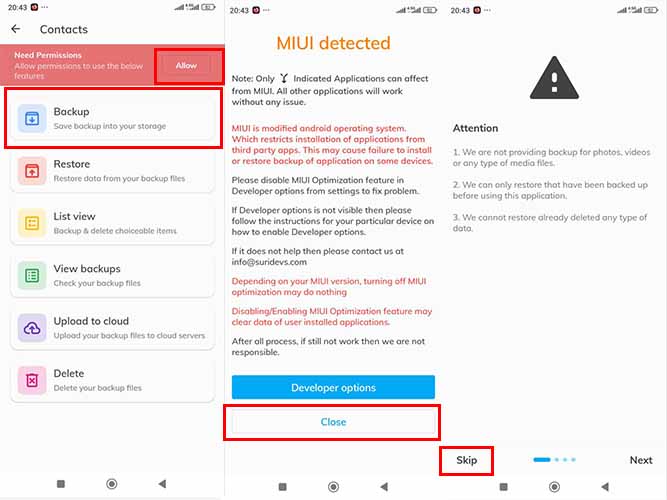
- نام مورد نظر را برای فایل خروجی مخاطبین انتخاب کنید.
- گزینه Save را لمس کنید تا مخاطبین در محل نشاندادهشده روی حافظه گوشی ذخیره شوند.
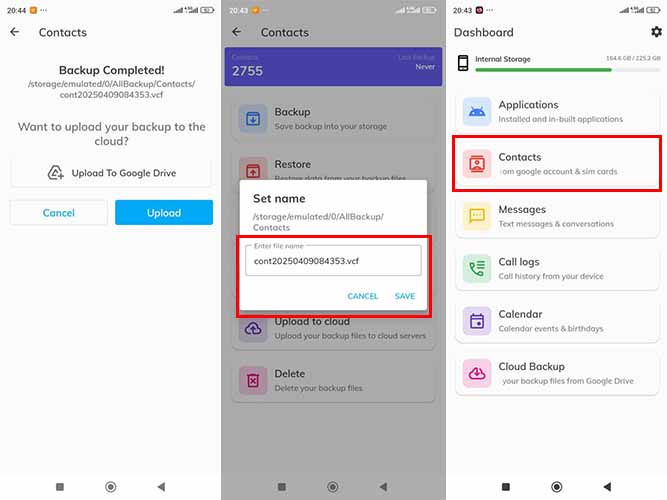
برای بازیابی مخاطبین خود نیز میتوانید، گزینه Restore را لمس کرده و فایل ذخیرهشده را انتخاب کنید. همچنین، برای تغییر مسیر ذخیره فایل مخاطبین، میتوانید با ورود به تنظیمات ازطریق لمس آیکون چرخدنده و انتخاب گزینه Backup Path مسیر یا کارت حافظه مورد نظر را انتخاب کنید.
جمعبندی
مخاطبین و شمارههای آنها جزو ارزشمندترین اطلاعاتی است که هر فرد در گوشی خود نگهداری میکند. در این مقاله با روشهای مختلف کپی مخاطبین از گوشی به سیم کارت و انتقال مخاطبین از گوشی به کارت حافظه آشنا شدیم.
اگرچه امروزه بسیاری از افراد از سرویسهای آنلاین مثل گوگل برای گرفتن پشتیبان از مخاطبین خود استفاده میکنند، انتقال شماره ها از گوشی به سیمکارت همیشه میتواند روش مطمئنتری باشد. این روش در صورت عدم دسترسی به گوشی هوشمند و نیاز به انتقال مخاطبین از سیمکارت به گوشی نیز مؤثر است. امیدواریم مقاله روش انتقال مخاطبان از گوشی به سیم کارت به زبان فارسی برای شما مفید باشد.














نظر خود را اضافه کنید.
برای ارسال نظر وارد شوید
ارسال نظر بدون عضویت در سایت